Twitter'ın retweet özelliği, kullanıcılarının belirli gönderiler için farkındalık yaratmak amacıyla yaratıcı teknikler kullandığını gözlemledikten sonra 2009 yılında ortaya çıktı. Retweet, şimdiki adıyla repost, favori gönderilerinizi X, eski adıyla Twitter'daki takipçilerinizle paylaşmanıza olanak tanır. Bazen Twitter profil sayfanızı temizlerken belirli paylaşımları kaldırmak isteyebilirsiniz. Bugünkü kılavuzda X'te bir repostun nasıl silineceği ve bu konuyla ilgili diğer temel bilgiler açıklanmaktadır.

İçindekiler
X'te Repost Nasıl Yapılır: Gönderileri Paylaşarak Erişimi Artırın
X'in ilk yıllarında, yani platform hala Twitter iken, repost özelliği mevcut değildi. Bunun yerine insanlar orijinal tweeti kopyalıyor, içerikte yazardan bahsediyor ve "RT" gibi terimler kullanıyordu.
Ancak bu süreç verimsizdi ve herkes bunu bilmiyordu. Neyse ki, X'te nasıl yeniden yayınlayacağınıza dair bu kılavuzu takip ederseniz, bu tür geçici çözümleri denemek zorunda kalmazsınız:
- X'i bir masaüstü tarayıcısında veya resmi mobil uygulamada ziyaret edin.
- Hesabınızdan yeniden yayınlamak istediğiniz gönderiyi arayın. Eski gönderilerinizi arıyorsanız profil sayfanıza göz atın.
- Her tweet'in altındaki yeniden yayınla düğmesine sol tıklayın. Simgede, bir kare içinde birbirini takip eden iki ok bulunur.
- A açılır menü aşağıdaki seçeneklerle birlikte görüntülenir:
- Repost: Repost'u seçtiğinizde, platform gönderiyi takipçilerinizin akışlarında paylaşacaktır.
- Alıntı: Alıntı gönderme özelliği, bir tweet'i paylaşmadan önce ona yorum eklemenize olanak tanır.
- Repost 'a sol tıkladığınızda düğme griden yeşil retweet simgesine dönüşecektir.
Yeniden paylaştığınız her gönderi günlük tweet limitinizi azaltır. Örneğin, doğrulanmamış bir hesabınız varsa, platform yalnızca 1.000 tweet görmenize izin verir. Bir gönderiyi yeniden paylaştığınızda, günlük limit bir azalır, yani 999 olur.
X'te Retweetleri Kaldırma: Gereksiz Retweetleri Hesabınızdan Kaldırma
Sizin İçin zaman akışında gezinirken yanlışlıkla bir gönderideki yeniden yayınla düğmesine basabilirsiniz. Niyetiniz tweeti takipçilerinizle paylaşmak olmadığı için bu can sıkıcı bir durumdur. Gönderiyi silmenin bir yolu yoksa yeniden paylaşımı nasıl kaldırabilirsiniz? Aşağıdaki kılavuzda bir yeniden paylaşımın nasıl kaldırılacağı gösterilmektedir:
- Masaüstü veya akıllı telefonunuz gibi herhangi bir cihazda X'e gidin.
- X'i bir masaüstü kullanarak ziyaret ediyorsanız, hızlı ayarlar panelindeki Profil düğmesine sol tıklamanız gerekir. Akıllı telefonunuzda, yan paneli görmek için profil resminizin bulunduğu düğmeye dokunun. Hesap sayfanızı ziyaret etmek için bu menüden Profil simgesi düğmesini seçin.
- Gönderiler sekmesinde yeniden paylaşımı arayın. Retweetin üzerinde "You Reposted" yazısını göreceksiniz.
- Yeşil yeniden gönder simgesine dokunduğunuzda bir açılır menü belirecektir.
- Gönderiyi profil sayfanızdan kaldırmak için Repost'u Geri Al 'ı seçin.
Bu, yeniden gönderimi hesabınızdan siler.
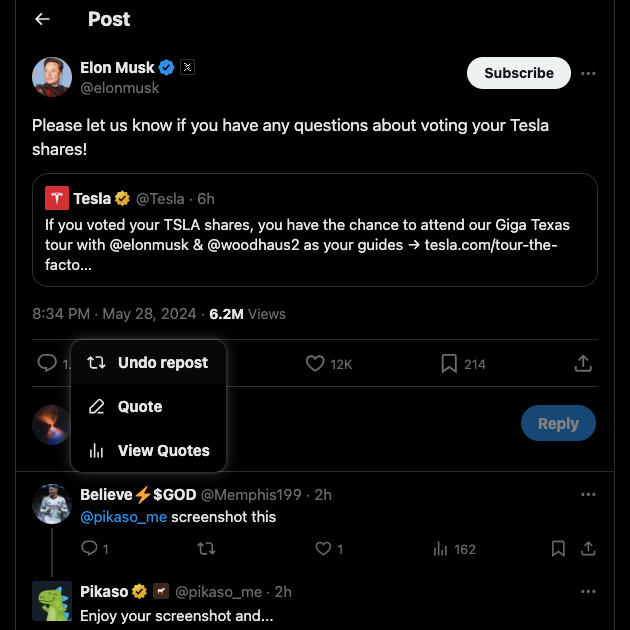
Retweetler Nasıl Toplu Silinir? Twitter Kullanıcıları Arasında 2 Popüler Çözüm
X profilinizde birden fazla retweet varsa ne olur? Bu durumda, repostu kaldırmak için yukarıdaki kılavuzu takip etmek pratik görünmüyor. Öte yandan, abonelik hizmeti olan X Premium'a sahip olsanız bile platform bu özelliği sunmuyor.
Bir gün arayıp onları profilinizde bırakmalı mısınız? Yoksa X hesabınızı kalıcı olarak silmek daha mı iyi olur?
Neyse ki, iki daha iyi çözüm olduğu için bu yolları kullanmak zorunda değilsiniz. X'te retweetleri toplu olarak nasıl sileceğiniz aşağıda açıklanmıştır.

1. X Verilerini veya Twitter Arşiv Dosyasını Kullanarak X'te Bir Repost Nasıl Silinir?
X Verileriniz veya Twitter Arşiviniz, X'teki tüm eylemlerinizi vurgulayan bir dosyadır. Tüm gönderilerinizin, beğenilerinizin, yeniden paylaşımlarınızın, Twitter listelerinizin, engellenen ve sessize alınan hesaplarınızın ve daha fazlasının kaydını tutar. Bu makalenin yazıldığı sırada, bu dosyada tüm yeniden paylaşımlarınız için bir sekme de bulunuyordu.
İşte bu teknikle retweetleri nasıl sileceğiniz:
- Cihazınızdaki X'e göz atın.
- Bu sosyal medya platformunu ziyaret etmek için ne kullandığınıza bağlı olarak bu talimatları izleyin:
- Mobil uygulama: Bir uygulama kullanıcısı olarak, ekranınızın sol üst köşesindeki dairesel düğmeye dokunmalısınız. Profil resminizi içerdiği için bunu tanımlayabilirsiniz. Ekranınızda bir yan panel görünecektir. Ayarlar ve Destek 'e dokunun ve Ayarlar ve Gizlilik'i seçin.
- Masaüstü tarayıcı: Yan panel, bir masaüstü tarayıcısında ekranınızın sol tarafında zaten görünür durumdadır. Bu menüdeki Daha Fazla seçeneğine sol tıklayın ve Ayarlar ve Gizlilik'i açın.
- Hesabınız öğesine dokunun ve Verilerinizin Arşivini İndir menüsüne tıklayın.
- Platform, kimliğinizi doğrulamak için bir güvenlik kontrolü başlatır. X şifrenizi girin ve X size bir doğrulama kodu gönderecektir. Bu mesajdaki kodu X'e girin.
- Arşiv İste düğmesini seçin.
- Platform 24 saat veya daha uzun bir süre sonra bu dosya hakkında sizi bilgilendirecektir. Verilerinizin Arşivini İndirme sayfasına dönün.
- Arşivi İndir düğmesine dokunun ve bu dosyayı cihazınızda açın.
- Your Archive.html dosyasını açın ve yan paneldeki Tweets öğesine sol tıklayın.
- Tüm paylaşımlarınızı görmek için Retweetler sekmesine dokunun.
- Kaldırmak istediğiniz repostun altındaki Twitter'da Görüntüle düğmesini seçin.
- Yeşil repost simgesine tıklayın ve Repost'u Geri Al'ı seçin.
- Profilinizden retweetleri toplu olarak silmek için 9 - 11. adımları tekrarlayın.
2. Repostlarınızı Yönetmek İçin TweetDelete Gibi Üçüncü Taraf Bir Hizmet Kullanın
TweetDelete, X'teki hesabınızı yönetmek için popüler bir üçüncü taraf aracıdır. Gerektiği kadar repost bulmak ve silmek için çeşitli özelliklere sahiptir. İşte bu aracı nasıl kullanacağınız:
- Bir masaüstü tarayıcısında yeni bir sekme açın, X'i ziyaret edin ve profilinizde oturum açın.
- Başka bir sekme açın ve TweetDelete'in web sitesine, yani tweetdelete.net adresine gidin.
- Web sitesinin her yerinde görülebilen Twitter ile Oturum Aç düğmesine sol tıklayın.
- Yeni bir sayfa, hesabınıza erişim izni vermeniz halinde TweetDelete'in nelere erişebileceğini gösterir. Her üçüncü taraf araç, retweetlerinizi silmek gibi çeşitli eylemleri gerçekleştirmek için X profilinize erişime ihtiyaç duyar. Devam etmek için Uygulamayı Yetkilendir düğmesine tıklayın.
- Üst panelde bir menü seçeneği olarak görünen Tweetler bölümüne gidin.
- Bu aracın profil sayfanızda doğru repostları bulmasına yardımcı olmak için gerekli bilgileri sağlayın. Örneğin, sonuç sayfasının doğruluğunu artırmak için anahtar kelimeler ve tarih aralıkları ekleyebilirsiniz.
- Kabul etmek için TweetDelete'in hüküm ve koşullarının yanındaki onay kutusunu işaretleyin.
- Tuşuna basın Tweetlerimi Sil düğmesine basarak yeniden paylaşımları kaldırmaya başlayabilirsiniz.
TweetDelete'in yeniden paylaşımlarınızı ne kadar hızlı silebileceği, profilinizde kaç tweet paylaştığınıza bağlıdır.

Bir Kullanıcının Repostlarının X Zaman Tünelinize Akın Etmesini Nasıl Önlersiniz?
Seri reposter olan hesaplarla karşılaşabilirsiniz. Bu profiller yalnızca diğer kullanıcıların gönderilerini paylaşır. Başlangıçta, takip etmediğiniz kişilerden gelen rastgele tweetleri görmeyi umursamadınız.
Ancak, bu retweetler zaman akışınızın her yerinde yer alır. Bu tür hesapların akışınızı gereksiz paylaşımlarla boğmasını nasıl önlersiniz? Aşağıdaki kılavuz ne yapmanız gerektiğini açıklıyor:
- X'i açın ve yeniden paylaşımlarını zaman akışınızda görmek istemediğiniz kullanıcının profil sayfasına gidin.
- Bu belirli hesabın ayarlarını görmek için profil sayfalarındakiüç noktalı düğmeye tıklayın.
- Repostları Kapat düğmesine sol tıkladığınızda ekranınızın altında bir tost mesajı belirir. Bu, X tarafından bu hesaptan yeniden paylaşımları görmeyeceğinize dair bir onaydır.
Bunu birden fazla hesap için yapabilir ve yeniden paylaşımlarının akışınızı doyurmasını önleyebilirsiniz.
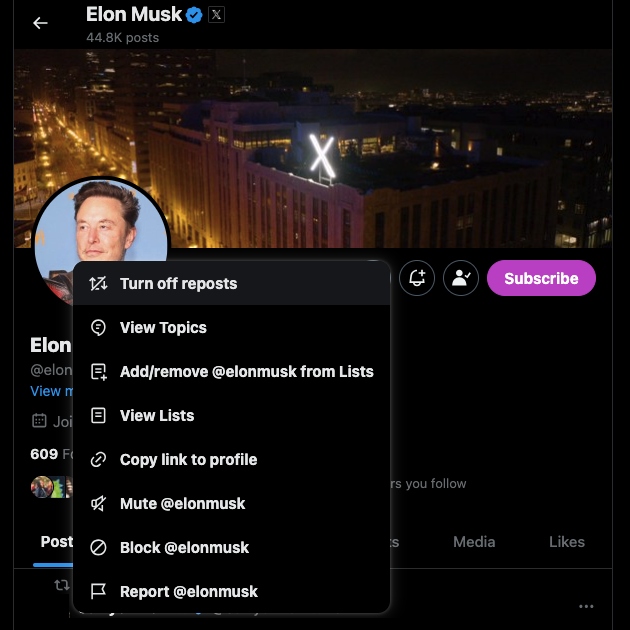
TweetDelete Repostlarınızın Bir Kısmını veya Tamamını Birkaç Tıklamayla Silmenizi Sağlar
Bir retweetin nasıl silineceğine ilişkin bu kılavuz ile yanlışlıkla veya bilerek paylaştığınız gönderileri hızlı bir şekilde kaldırabilirsiniz. Twitter profilinizi temizlemek için kullanışlıdır.
Bu makalede daha önce de belirtildiği gibi, X'in birden fazla paylaşımı kaldırmak için toplu tweet silme özelliği yoktur. TweetDelete ile X'teki itibarınızı korumak için gerekli araçlara erişememe konusunda asla endişelenmenize gerek yok.
Birkaç retweeti kolayca silebilen toplu paylaşım silme aracını zaten biliyorsunuz. İkinci seçenek, otomatik silme görevinin profilinizde sihir yapmasına izin vermektir. Bu özelliği, tek bir düğmeye tıklayarak belirli paylaşımları kaldırmak için kullanabilirsiniz. Silinecek retweetlerde anahtar kelimeler, tarih aralıkları veya hashtag'ler sağlayarak ayarlayın. Herhangi bir yeniden paylaşımı hızlı bir şekilde bulabilmenizin nedeni özel filtresidir.
X'te bir yeniden paylaşımın nasıl silineceğine ilişkin bu kılavuz, az sayıda retweet'i yönetmenize yardımcı olacaktır.
TweetDelete'e bugün katılırsanız, gerektiği kadar repost silmek için her zaman özel özelliklere erişebileceksiniz!










